Instalasi ESP32 cukup mudah karena semua step demi step cara menginstall ESP32 akan dibahas secara rinci.
Seperti menyiapkan penginstallan driver, mendownload aplikasi arduino IDE, membuat preference, menginstall ESP32 hingga membuat sketch program sederhana yang digunakan untuk menguji bekerja atau tidaknya board ESP32.
A. Install Driver USB to Serial pada komputer
Langkah
pertama untuk menggunakan board ESP32 adalah mengecek driver serial to usb telah terinstall pada computer
yang digunakan. Pada board development ESP32 DevKitC yang digunakan adalah chip
usb to serialCP2102. Jika belum ada driver maka dapat diunduh dari internet.
Setelah driver
ESP32 telah terinstall, maka kita bisa hubungkan
komputer dengan board ESP32 menggunakan kabel data USB.
Buka Device Manager pada
control panel komputer, lalu pastikan
port usb to serial telah terdeteksi. Perhatikan pada gambar dibawah ini,
board ESP32 terbaca pada port serial
COM3. Untuk COM yang terbaca bisa saja berbeda-beda tiap komputer yang lain.
B. Menginstal Board ESP32 Pada Arduino IDE
Untuk
membuat Pemrograman ESP32 kita menggunakan aplikasi Arduino IDE. Jadi harus
pastikan aplikasi arduino IDE sudah
terinstall di dalam computer. Jika belum memiliki aplikasi arduino IDE maka
bisa di download program di situs resmi arduino yaitu : https://www.arduino.cc/en/Main/Software
Untuk
Memulai Pemrograman ESP32 ikuti langkah-langkah berikut ini
Open
Arduino IDE >> Pilih Menu File >> Preference
Pada
Kolom Preference, masukkan Link ini :
https://dl.espressif.com/dl/package_esp32_ndex.json
lalu Klik OK.
Tutup
Jendela Preference, buka Tools >> Board >> Boards Manager
Jalankan
Boards Manager, melalui menu Tools > Board > Boards Manager.
Untuk
melakukan langkah ini kita memerlukan koneksi internet, karena nanti akan ada
proses download dari alamat url repositori yang telah dimasukan pada menu
preferences pada langkah sebelumnya
Pada menu boards manager, tepatnya di filter pencarian maka kita kitikkan saja "esp32" hingga muncullah gambar seperti dibawah ini, lalu bisa dipilih klik Install.
Proses ini akan memerlukan waktu beberapa saat
hingga proses download dan proses install telah selesai. Setelah itu bisa klik Close.
Langkah
berikutnya kita hubungkan board ESP32 ke USB komputer/laptop. Pastikan PORT USB
sudah terhubung dengan baik. Checklistlah PORT COM yang aktif.
Lalu pada menu Tools Pilihlah board esp32 Dev Module, sperti yang terlihat pada gambar dibawah ini:
Lalu ketiklah sketch Program di bawah ini, sebagai
untuk uji coba guna memastikan Port Serial ESP32 tersebut berfungsi dengan baik.
void setup()
{
Serial.begin(115200);
}
void loop()
{
Serial.println("ESP32 Serial Test");
delay(1000);
}
Cara
meng-upload sketch program ke board ESP32 sama saja seperti upload program pada
board Arduino Uno atau jenis lainnya. Hanya saja kalau pada ESP32 kita butuh
tekan tombol BOOT. Jadi pada saat muncul tulisan seperti ini :
teks
connecting......____......____, maka kita harus menekan tombol BOOT yang ada
pada board ESP32.
Setelah sukses
meng-upload program, lalu pilihlah menu Tools >> Serial Monitor.
Pada saat
menggunakan seial monitor maka atur dulu baudrate-nya sebesar 115200. Angka
baudrate bisa diganti dengan angka lain sesuai dengan sketch program (Serial.begin)
yang telah dibuat. Jika sukses maka akan tampil tulisan “ESP32 Serial Test”.
Kalau
sudah berhasil, selamat anda sudah bisa menggunakan board ESP32 untuk aplikasi
yang anda inginkan.


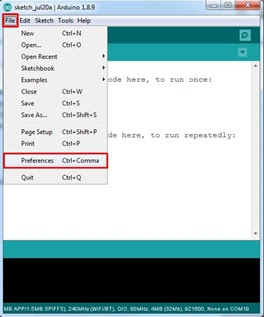







Posting Komentar untuk "ESP32 PART-2. INSTALASI BOARD ESP32"